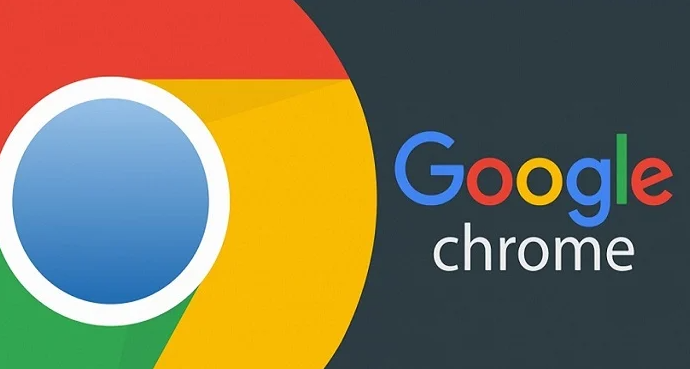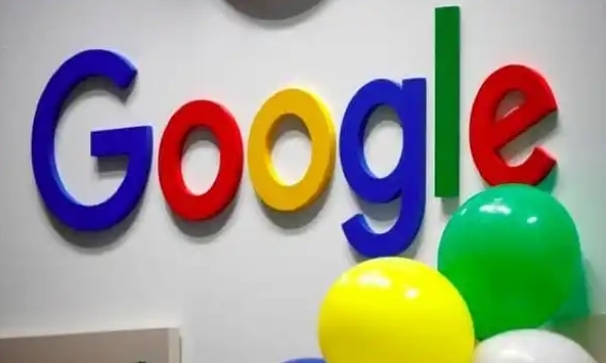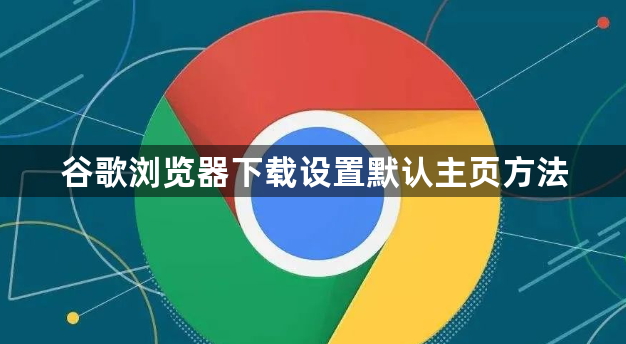
1. 点击右上角的三点图标:打开谷歌浏览器,先找到并点击右上角的三个点组成的菜单图标。
2. 选择“设置”选项:在弹出的菜单中,选择“设置”选项,进入浏览器的设置页面。
3. 找到“启动时”部分:在设置页面的左侧菜单中,向下滚动找到“启动时”这一选项。
4. 点击“打开特定网页或一组网页”:在“启动时”的右侧,你会看到几个选项,点击“打开特定网页或一组网页”。
5. 添加新网页作为主页:接下来,点击“添加新网页”按钮。在输入框中,输入你想要设置为主页的网址,然后按回车键或点击“确定”按钮。
6. 调整主页顺序(可选):如果你希望在启动浏览器时同时打开多个网页作为主页,可以重复上一步操作,添加多个网址。你还可以通过点击网址右侧的上下箭头按钮来调整它们的顺序。
7. 保存设置:完成以上步骤后,你的主页设置就已经保存成功了。关闭设置页面,重新打开浏览器,就可以看到你设置的主页了。